Keressen szakértő megoldásokat a DLL gyors letöltéséhez
- A MSVCP140_APP.dll fájlt a Microsoft tette közzé, és elsősorban játékok használják.
- Ha a DLL nem található, akkor általában sérült rendszerfájlok vagy hiányzó újraterjeszthető csomagok a felelősek.
- Gyors megoldás egy dedikált DLL-javító eszköz használata, vagy más megoldások mellett másolhatja a fájlt egy másik számítógépről.
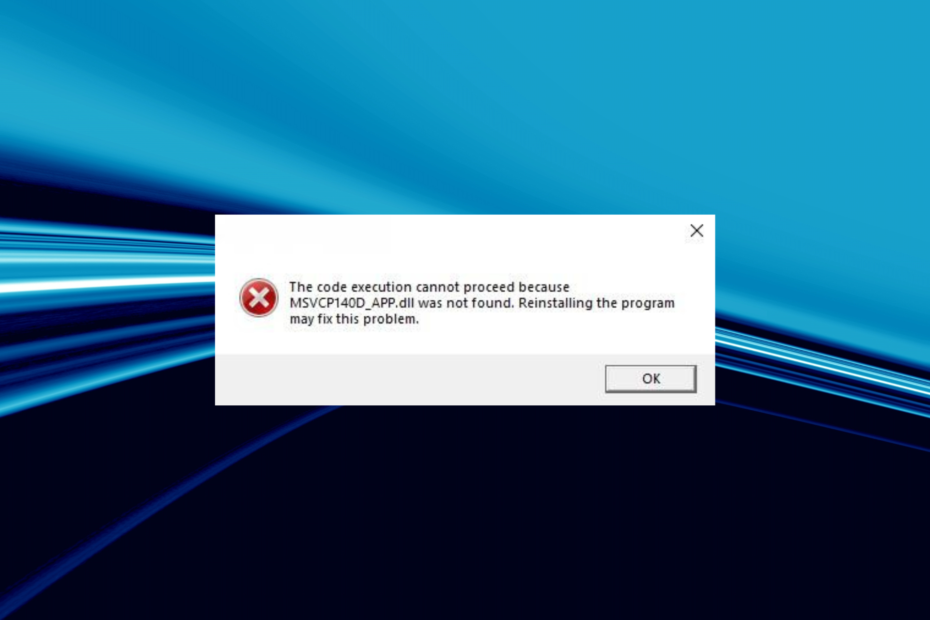
xTELEPÍTÉS A LETÖLTÉSI FÁJLRA KATTINTVA
Ez az eszköz lecseréli a sérült vagy sérült DLL-eket funkcionális megfelelőire a dedikált tárhely használatával, ahol a DLL-fájlok hivatalos verziói találhatók.
- Töltse le és telepítse a Fortect programot a számítógépén.
- Indítsa el az eszközt és Indítsa el a beolvasást hogy megtalálja a DLL fájlokat, amelyek számítógépes problémákat okozhatnak.
- Kattintson a jobb gombbal Indítsa el a Javítást hogy a törött DLL-eket működő verziókra cserélje ki.
- A Fortect-et letöltötte 0 olvasói ebben a hónapban.
A DLL vagy a Dynamic Link Library fájlok kritikus szerepet játszanak a Windows rendszerben, és lehetővé teszik a beépített és telepített programok hatékony futtatását. És amikor a
DLL hiányzik, észreveheti, hogy néhány alkalmazás leáll. Ez különösen így volt MSVCP140_APP.dll, sokakat zavaró fájl.A DLL-eket a Microsoft és harmadik felek adják ki, hogy támogassák programjaikat, és a kettő egyformán létfontosságú az alkalmazások hatékony működéséhez. A MSVCP140_APP.dll A Microsoft által kiadott fájlt leginkább játékok, elsősorban a Forza és a Gears of War használják. Tehát tudjunk meg mindent a problémáról.
Miért nem található az MSVCP140_APP.dll?
Íme néhány ok MSVCP140_APP.dll hiányzik a Windows 10-ből és más iterációkból:
- Problémák az alkalmazás telepítésével: Az elsődleges ok, amiért a felhasználók találkoznak a problémával, az alkalmazás helytelen telepítése, mivel a legtöbb DLL-t igénylő alkalmazás a telepítőbeállítással együtt tartalmazza a fájlt.
- Hiányzó Visual C++ újraterjeszthető csomagok: Tekintettel arra, hogy a fájl a Visual C++ újraterjeszthető csomagokat, ha ezek nincsenek telepítve vagy nem működnek, hiba jelenhet meg.
- Sérült rendszerfájlok: Amikor az a rendszerfájlok sérültek, számos problémával kell szembenéznie mind a beépített, mind a harmadik féltől származó alkalmazásokkal, és akár a BSOD hiba.
- Egy másik alkalmazás, amely zárolja a DLL-t: Néhány esetben egy másik alkalmazás a számítógépen használja a DLL-t, és megakadályozza, hogy más programok hozzáférjenek, bár egy gyors újraindításnak meg kell oldania a dolgokat.
Mi a teendő, ha a MSVCP140_APP.dll nem található?
Számos oka lehet annak, hogy egy DLL nem található, vagy olvashatatlan marad, de ha a kívánt könyvtárban egy új példányra cseréljük, ez mindig megteszi a trükköt. Ha erről van szó, csak egy dedikált DLL-javító eszközre van szüksége.
És a legjobb megoldás a Fortect, a legjobb javítóeszköz. A Fortect minden hiányzó DLL-t pótolni fog az összeset tartalmazó kiterjedt adatbázisából Dynamic Link Library a mai napig megjelent, és lehetővé teszi a letöltést MSVCP140_APP.dll.
2. Másolja át a fájlt egy másik számítógépről
Ha egy adott DLL nem található, akkor meg kell keresni egy másik számítógépen, majd át kell vinni az érintett számítógépre. Ez sok esetben működik. A MSVCP140_APP.dll a fájl helye általában:C:\Windows\System32
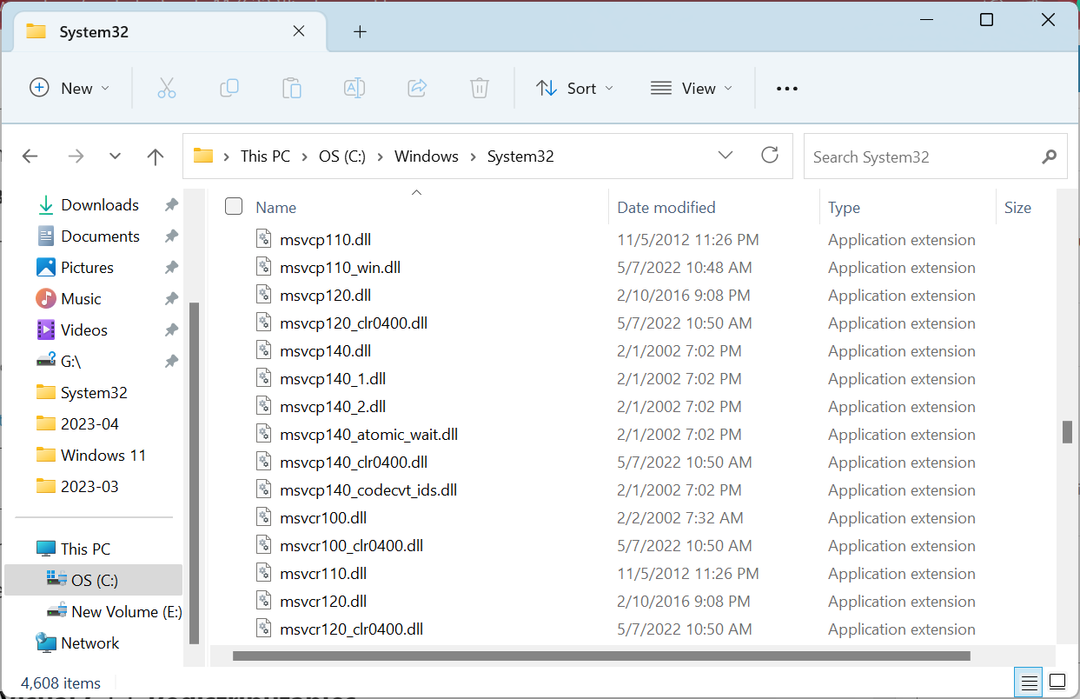
Ha az új DLL-t a Rendszer32 mappa nem működik, helyezzen át egy másolatot az alkalmazás könyvtárába. Általában megtalálható a Program fájlok vagy Programfájl (x86) mappákba, attól függően, hogy 32 bites vagy 64 bites alkalmazásról van szó.
3. Töltse le a Microsoft Visual C++ Redistributables programot
- Menj A Microsoft dedikált weboldala, és kattintson a letöltési hivatkozásokra a legfrissebb hírekért Visual C++ újraterjeszthető csomagokat.
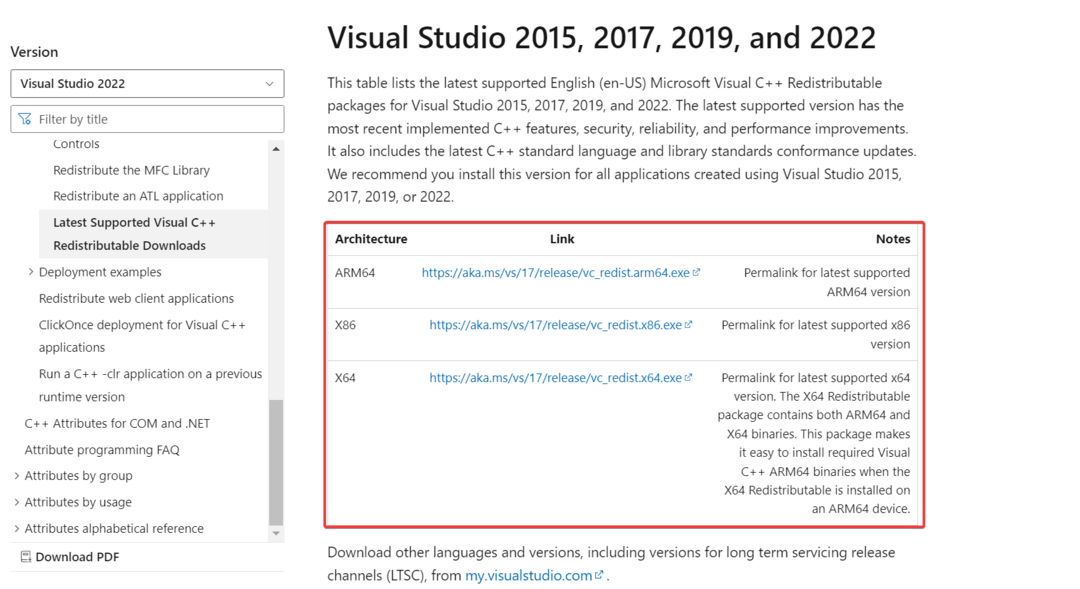
- Futtassa a telepítést, és kövesse a képernyőn megjelenő utasításokat a telepítési folyamat befejezéséhez.
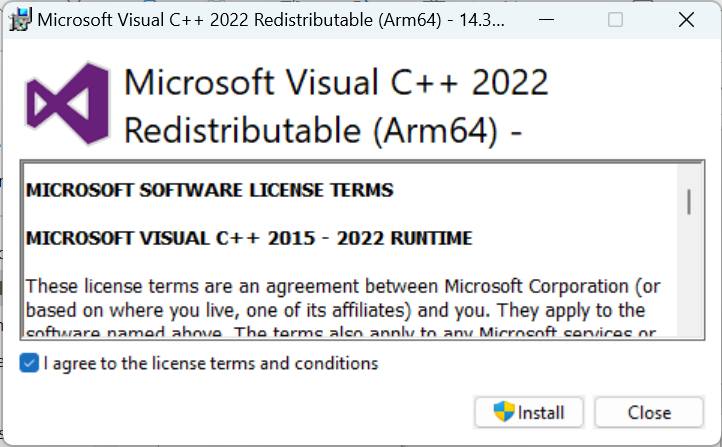
- Hasonló módon telepítse a többi újraterjeszthető csomagot is.
Ha nincs Microsoft Visual C++ újraterjeszthető telepített csomagok, valószínűleg ez okozza a MSVCP140_APP.dll hiba a Forza 3-ban. Tehát szerezze be a hivatalos webhelyről, és feltétlenül töltse le és telepítse az adott verzióhoz tartozó minden csomagot.
- Msvcr70.dll nem található: Hogyan javítsuk ki ezt a hibát
- Mfplat.dll nem található vagy hiányzik: hogyan javítható
- Vorbisfile.dll hiányzik: Javítás vagy újbóli letöltés
- Hiányzik a NotificationController.dll: hogyan javítható
4. Telepítse újra az érintett alkalmazást
- nyomja meg ablakok + R kinyitni Fuss, típus appwiz.cpl a szövegmezőben, és nyomja meg a gombot Belép.
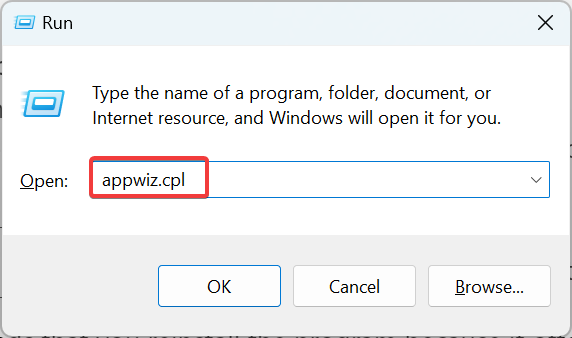
- Válassza ki a hibát okozó programot, és kattintson Eltávolítás.
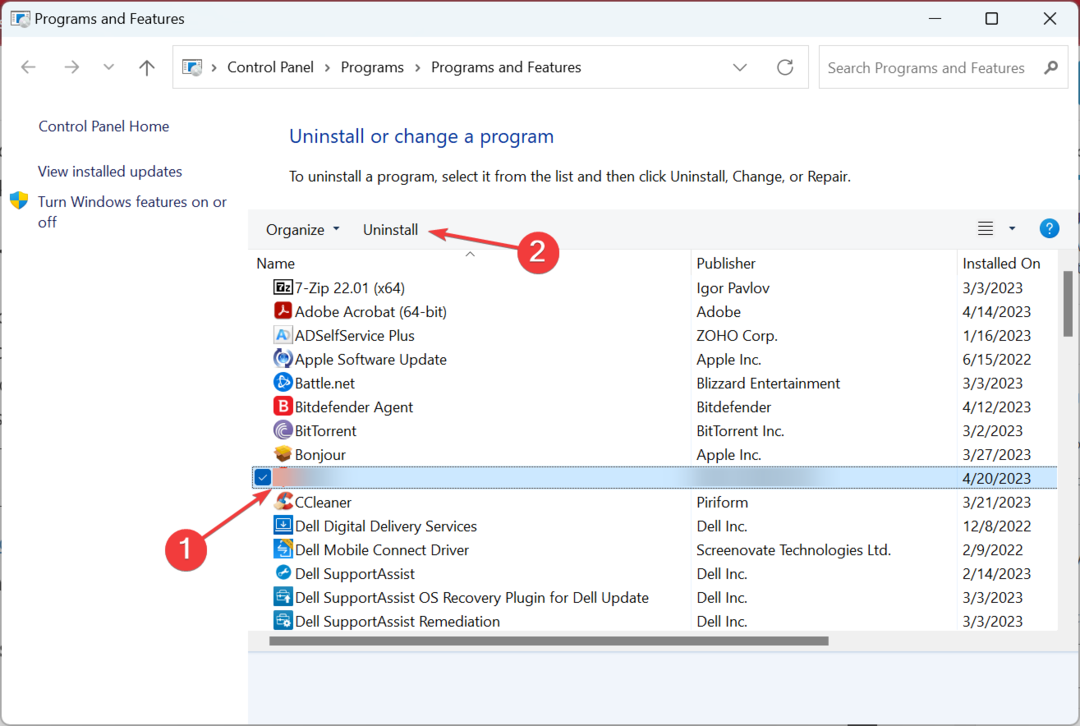
- Kövesse a képernyőn megjelenő utasításokat, és válassza ki a megfelelő választ, amikor a rendszer felszólítja a folyamat befejezésére.
- Ha végzett, indítsa újra a számítógépet.
- Most töltse le a programot egy megbízható forrásból, a hivatalos webhelyről vagy a Microsoft Store-ból.
Amikor a DLL nem található, a Windows azt javasolja, hogy telepítse újra a programot, mert a fájl gyakran a csomag részeként van csomagolva. Továbbá, ha a Gears of War 4 MSVCP140_APP.dll nem található hiba nincs javítva az első kísérletben, használjon egy hatékony eltávolító szoftver a megmaradt fájlok törléséhez.
5. Végezzen rendszer-visszaállítást
- nyomja meg ablakok + R kinyitni Fuss, típus rstrui.exe, és kattintson rendben.
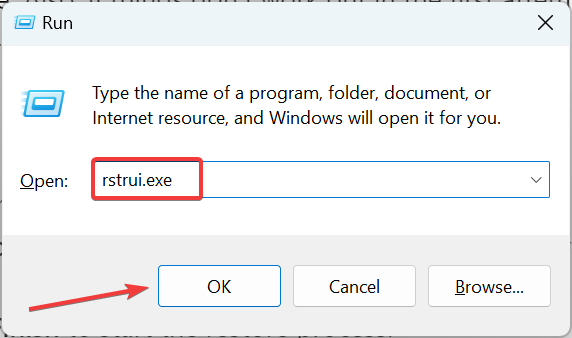
- Válassza ki Válasszon másik visszaállítási pontot, ha elérhető, és kattintson a gombra Következő.
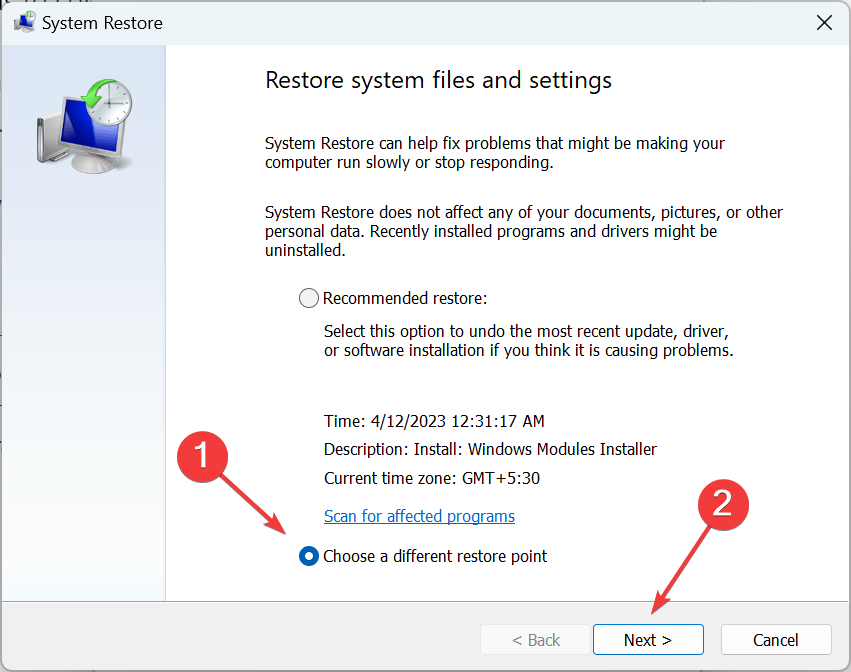
- Most válasszon egy visszaállítási pontot a listából, és kattintson Következő.
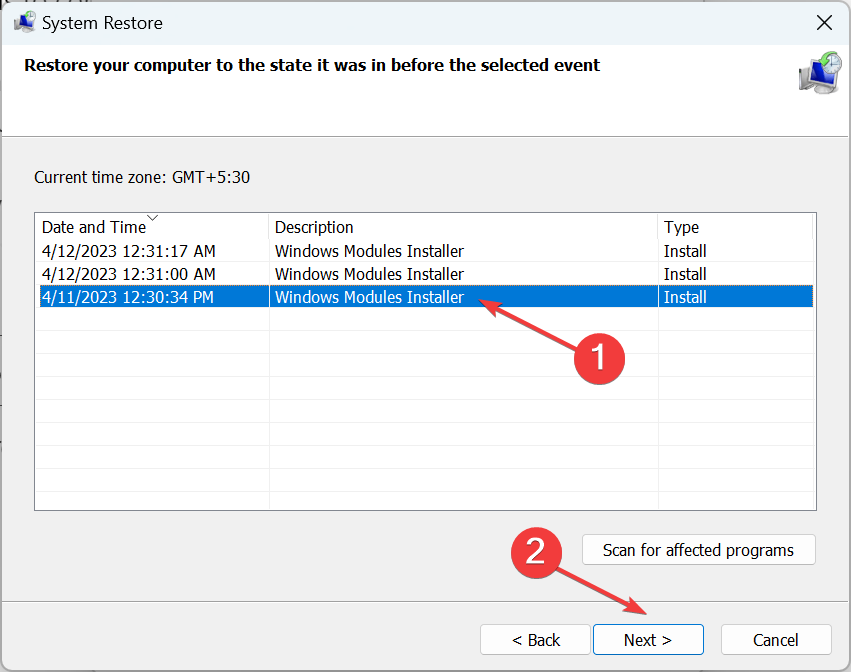
- Ellenőrizze a részleteket, és kattintson a gombra Befejez a visszaállítási folyamat elindításához.
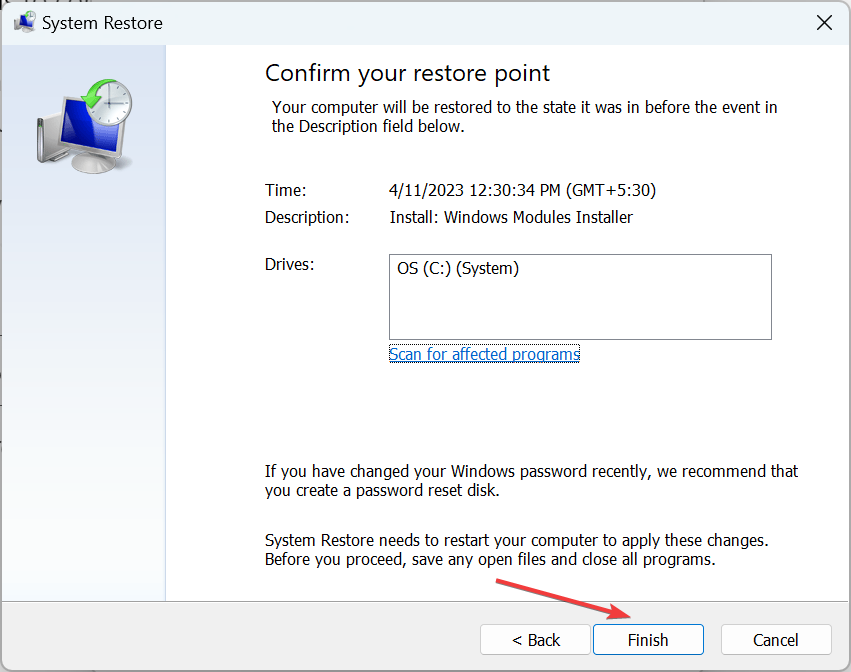
- Ha elkészült, a számítógépnek többé nem szabad hiányzó DLL-hibát dobnia.
Ez az! Az egyik ilyen megoldásnak segítenie kellett volna, amikor MSVCP140_APP.dll nem található, és most már elindíthatja a Forza Horizon 4-et és más programokat.
Indulás előtt ellenőrizze a legjobb DLL javító eszközök és szerezzen be egyet még ma, hogy megelőzze a hasonló problémákat a jövőben.
Mondja el nekünk, melyik javítás működött az Ön számára az alábbi megjegyzések részben.
Továbbra is problémákat tapasztal?
SZPONSORÁLT
Ha a fenti javaslatok nem oldották meg a problémát, akkor számítógépén súlyosabb Windows-problémák léphetnek fel. Javasoljuk, hogy válasszon egy olyan all-in-one megoldást, mint pl Fortect a problémák hatékony megoldásához. A telepítés után egyszerűen kattintson a Megtekintés és javítás gombot, majd nyomja meg Indítsa el a Javítást.


